От Сачин
Синий экран смерти это самые досадные ошибки Windows. Это так раздражает, потому что вы ничего не можете сделать, пока получаете эту ошибку, вам просто нужно сидеть там несколько минут, пока ваш компьютер собирает информацию об ошибке и перезагружает его.
Внутренняя ошибка планировщика видео также является одной из тех ошибок синего экрана смерти. Эта проблема возникает в основном из-за неправильного поведения видеоадаптера. Большая часть BSOD может быть исправлена, и внутренняя ошибка планировщика видео также решима. Следуйте этим методам, чтобы решить эту проблему BSOD:
Метод 1. Обновите драйверы дисплея
1. Поиск Диспетчер устройств в windows 10 поиск. Щелкните результат поиска, чтобы открыть его.
2. Теперь развернуть видеоадаптеры.
3. Щелкните правой кнопкой мыши и обновите драйверы.

4. Следуйте инструкциям на экране.
Метод 2 - проверьте наличие поврежденных файлов
ШАГ 1 - Ударьте Окна нажмите на клавиатуре и введите Командная строка, щелкните правой кнопкой мыши первый результат и выберите Запустить от имени администратора.
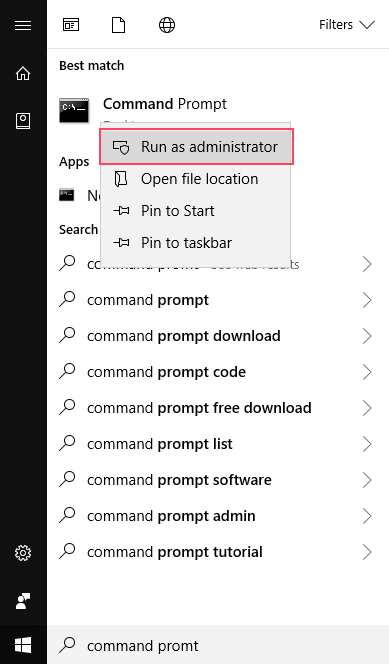
ШАГ 2 - Выбрать да в командной строке. Откроется окно командной строки.
ШАГ 3 - Тип chkdsk / f / r в окне и нажмите Входить.
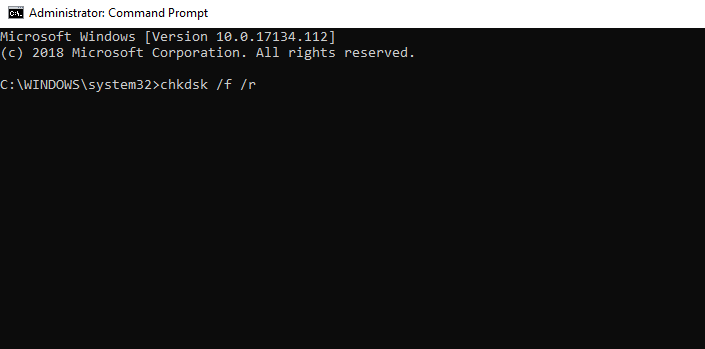
ШАГ 4 - Вам будет предложено нажать Y для проверки жесткого диска на наличие поврежденных файлов при следующей перезагрузке нажмите Y и нажмите Входить.
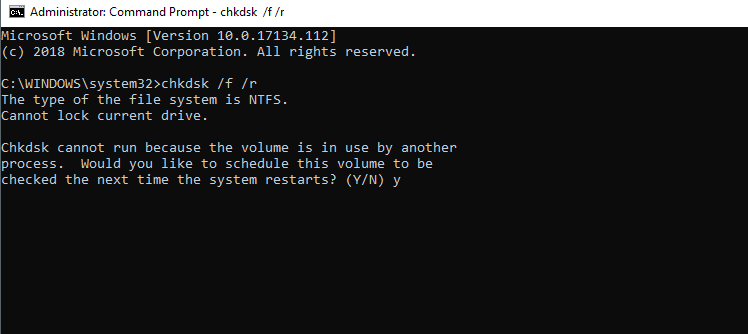
ШАГ 5 - Перезагрузите компьютер, чтобы он просканировал ваш жесткий диск.
ШАГ 6 - Повторите шаг 1.
ШАГ 7 - Тип sfc / scannow и ударил Входить.

Подождите некоторое время, пока Windows обнаружит неисправные файлы и поможет вам их удалить. После этого на вашем компьютере нет поврежденных файлов. Если проблема не устраняется после удаления поврежденных файлов, используйте метод ниже.
Метод 3 - обновите версию Windows
Windows регулярно выпускает обновления с новыми исправлениями безопасности и исправлениями ошибок. Вы более подвержены BSOD, если не обновляли Windows. Обновление до последней версии Windows может исправить внутреннюю ошибку планировщика видео. Чтобы обновить окна, выполните следующие действия.
ШАГ 1 - Открыть Настройки из Начинать меню.
ШАГ 2 - Открыть Обновление и безопасность.

ШАГ 3 - Нажмите Проверить обновления. Он покажет вам, доступно ли для вас обновление. Начните загрузку и перезагрузите компьютер для установки.
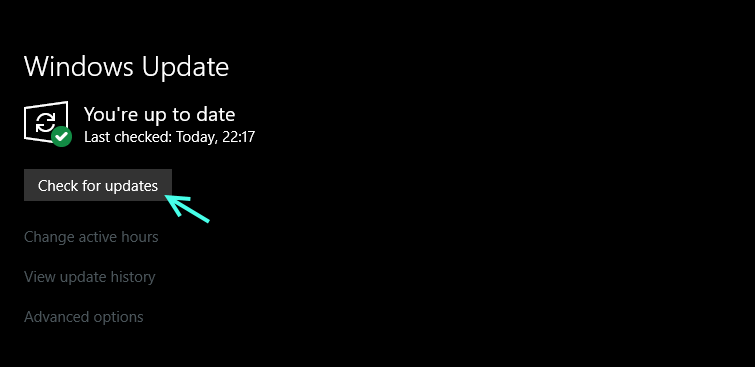
Метод 4 - удалить неисправные драйверы
ШАГ 1 - Щелкните правой кнопкой мыши на Окна кнопку и выберите Диспетчер устройств. Он откроется Диспетчер устройств окно.

ШАГ 2 - Найдите значок, на котором Рабочий стол и увеличениеСтекло (Выполните поиск изменений оборудования) под строкой меню и щелкните по ней.
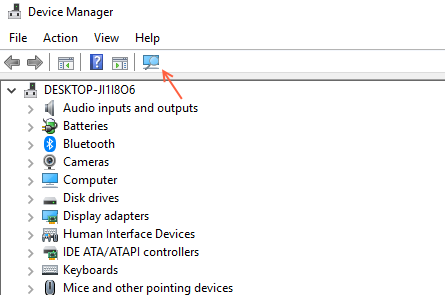
ШАГ 3 - Найдите драйвер, который неисправен и имеет желтый значок ошибки в теме.
ШАГ 4 - Щелкните правой кнопкой мыши и выберите Удалить.
ШАГ 5 - Нажмите да, если будет предложено, а также отметьте, чтобы удалить программное обеспечение драйвера.
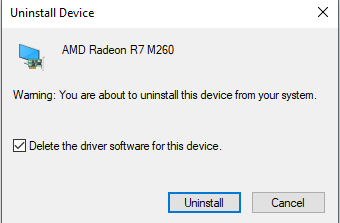
Теперь, согласно заявлению производителя, найдите подходящий драйвер для вашего оборудования и установите его. Это решит вашу проблему.


